🏷️当前篇为
MySQL8.0Linux开发环境搭建 🤖
🏷️更多开发环境搭建教程:开发环境搭建,手把手带你搭建Windows+Linux开发环境 🎈
🏷️欢迎点击MySQL基础教程,带你零基础上手MySQL数据库!💪
🏷️欢迎点赞 👍 收藏 🌟 关注 ❤️ 留言 ✍️
安装准备
当前系统:
CentOS 7
安装包下载:当前安装使用的为mysql-8.0.18-el7-x86_64.tar.gz官网
卸载系统⾃带的Mariadb(如果有)
如果系统之前⾃带Mariadb需要卸载。查询已安装的Mariadb安装包:
rpm -qa | grep mariadb;
[root@vm-centos-01 ~]# rpm -qa | grep mariadb;
mariadb-libs-5.5.68-1.el7.x86_64

卸载:
# yum -y remove xxx
yum -y remove mariadb-libs-5.5.68-1.el7.x86_64
解压MySQL安装包
将准备好的MySQL安装包解压至/usr/local目录,并重命名为mysql
tar -zxvf /root/mysql-8.0.18-el7-x86_64.tar.gz -C /usr/local/
cd /usr/lcoal
mv mysql-8.0.18-el7-x86_64 mysql
创建MySQL⽤户和⽤户组
groupadd mysql
useradd -g mysql mysql
创建MySQL数据文件夹
mkdir /usr/local/mysql/data
修改MySQL⽬录的归属⽤户
cd /usr/local/mysql
chown -R mysql:mysql ./
准备MySQL的配置⽂件
在/etc目录下新建my.cnf文件
touch /etc/my.cnf
vi /etc/my.cnf # 按 `i` 切换写入模式,按`ESC` 然后 !wq 保存退出
写入如下基础配置:
[client]
#password = your_password
port = 3306
socket = /tmp/mysql.sock
[mysqld]
# MySQL启动端口号
port = 3306
socket = /tmp/mysql.sock
# MySQL安装目录
basedir = /usr/local/mysql
# mysql数据文件存放位置
datadir = /usr/local/mysql/data
# MySQL启用的存储引擎
default_storage_engine = InnoDB
# 字符集设定,如果前台有连social mobile application一类包括wechat,并且允许有使用emoji表情的,请开启成utf8mb4
character_set_server = utf8mb4
同时使⽤如下命令创建/var/lib/mysql目录并修改权限:
mkdir /var/lib/mysql
chmod 777 /var/lib/mysql
开始安装MySQL
cd /usr/local/mysql
./bin/mysqld --initialize --user=mysql
MySQL安装完后会返回root账户的初始密码,注意保留。

复制启动脚本到资源⽬录
cp ./support-files/mysql.server /etc/init.d/mysqld
并修改/etc/init.d/mysqld,修改其中的basedir和datadir为配置的目录:
basedir=/usr/local/mysql
datadir=/usr/local/mysql/data
设置MySQL系统服务并开启⾃启
⾸先增加mysqld服务控制脚本执⾏权限:
chmod +x /etc/init.d/mysqld
同时将mysqld服务加⼊到系统服务:
chkconfig --add mysqld
最后检查mysqld服务是否已经⽣效:
chkconfig --list mysqld
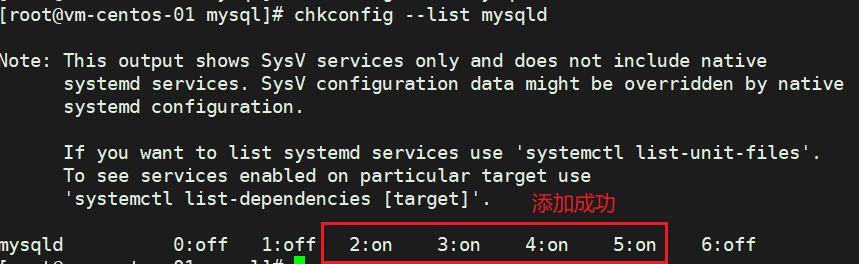
启动MySQL
service mysqld start

将MySQL的BIN目录加入PATH环境变量
编辑~/.bash_profile文件,在文件末尾处坠下变量信息
# MySQL HOME
export PATH=$PATH:/usr/local/mysql/bin
执⾏如下命令使环境变量⽣效
source ~/.bash_profile
登录MySQL
root账户加上初始密码登录MySQL:
mysql -u root -p


修改root账户密码
alter user user() identified by "你的密码";
flush privileges;

设置允许远程主机登录
use mysql;
update user set user.Host='%' where user.User='root';
flush privileges;

开发工具测试远程连接
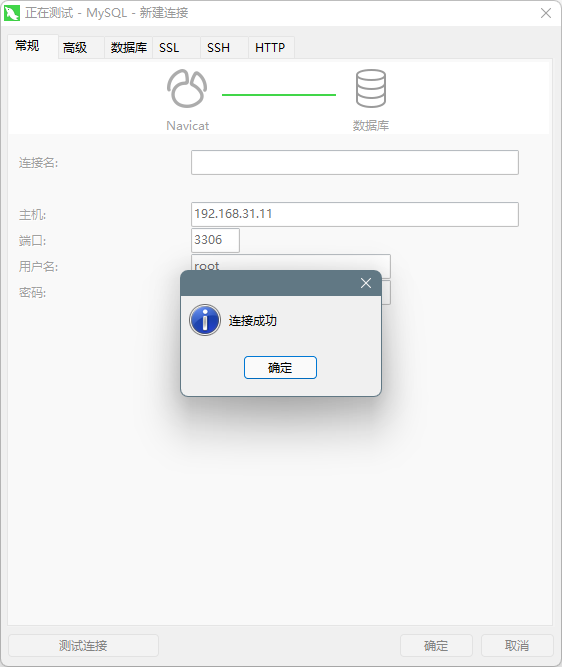
如果连接失败检查防火墙是否关闭或端口是否开放
# 关闭防火墙
systemctl stop firewalld
# 禁止开机启动防火墙
systemctl disable firewalld





















 1万+
1万+











 被折叠的 条评论
为什么被折叠?
被折叠的 条评论
为什么被折叠?








